WPS Word将段前间距设置为10磅的方法
时间:2024-05-13 10:24:45作者:极光下载站人气:54
有小伙伴在wps办公软件中处理文件资料的时候,想要进行数据内容的编辑设置,会对我们的文字内容进行排版设置,比如你可以设置段前段后的距离以及行距等,那么我们应该在哪里设置呢,其实你可以进入到设置段落的窗口中,找到自己需要设置的选项即可,比如当你想要将段前的参数设置成10磅,那么我们就可以进行相应的更改之后完成保存就好了,下方是关于如何使用WPS word文档设置段前为10磅的具体操作方法,如果你需要的情况下可以看看方法教程,希望小编的方法教程对大家有所帮助。
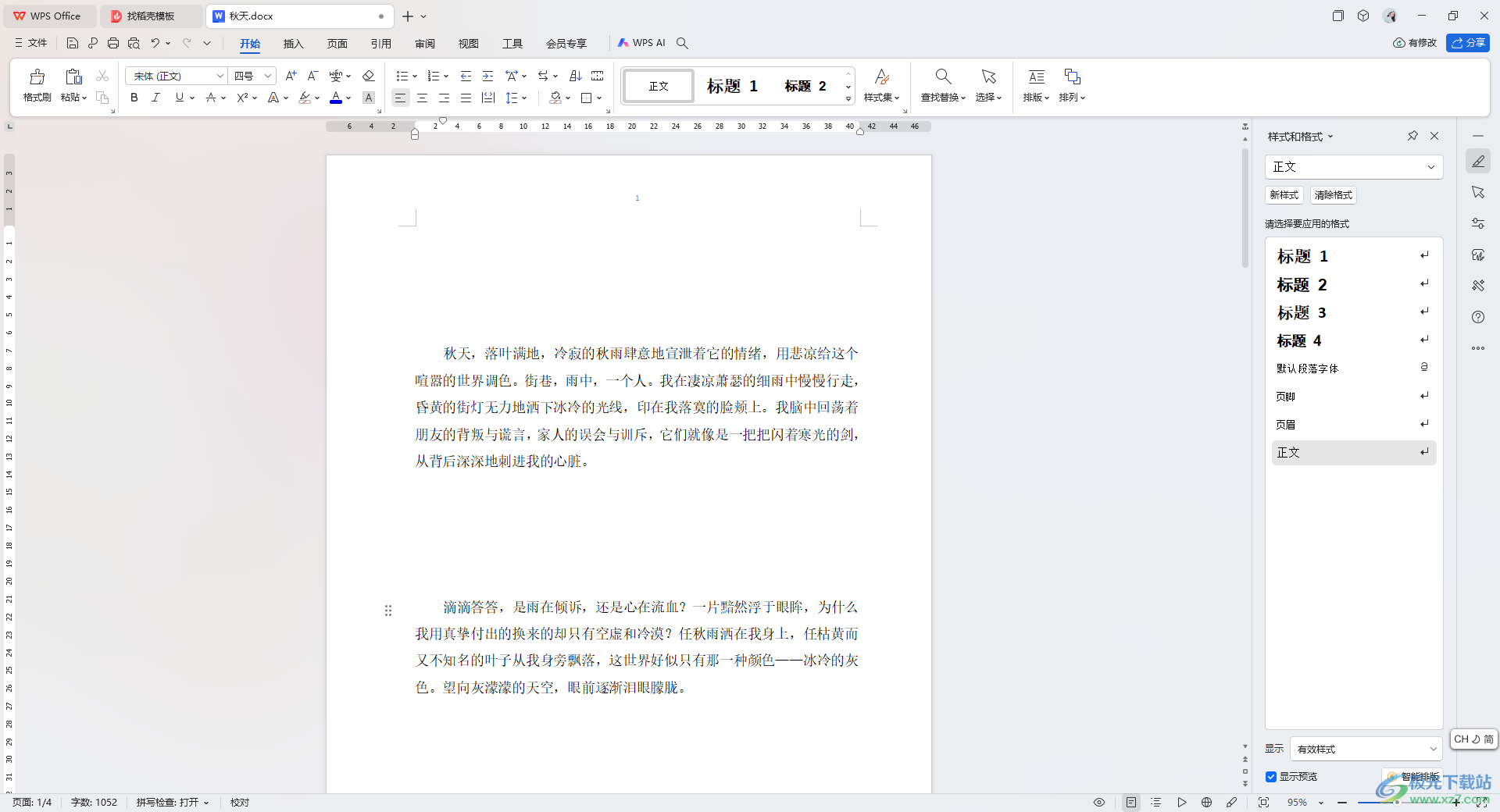
方法步骤
1.首先,我们需要进入到WPS中,将我们需要设置的Word文档点击打开。
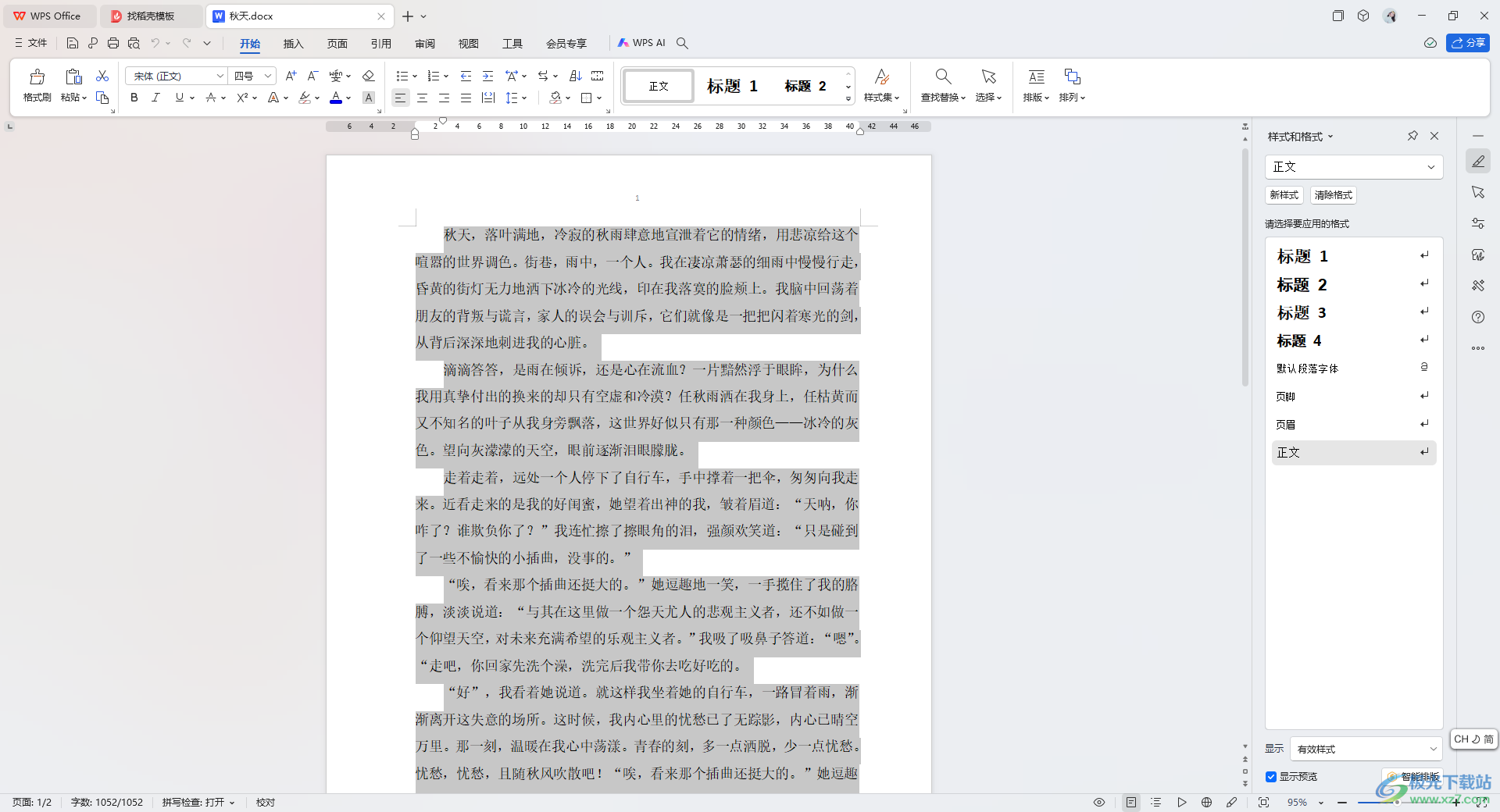
2.之后,我们将要设置的文档内容进行选中,然后进行右键点击一下,选择菜单选项中的【段落】选项。
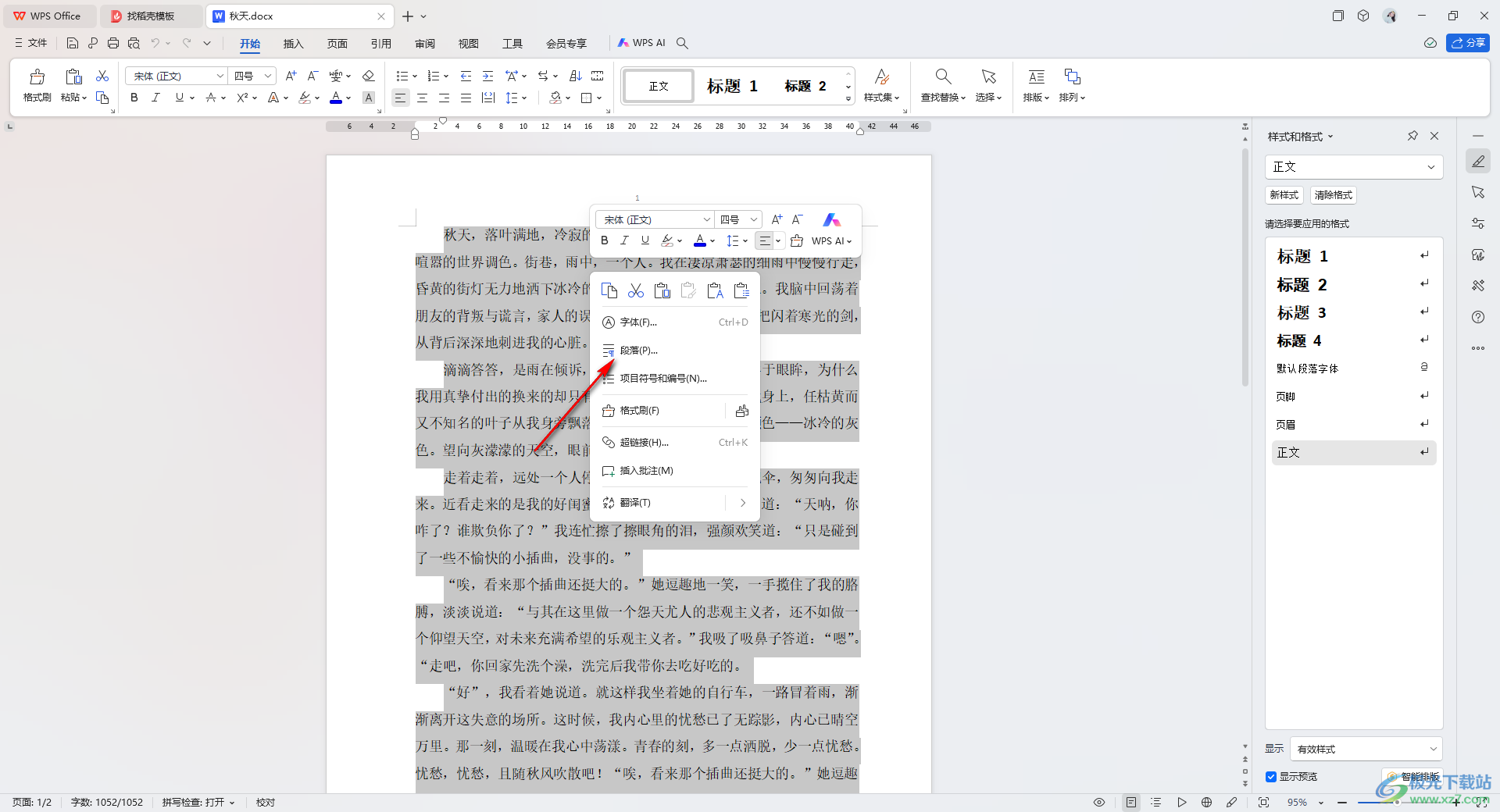
3.这时候,你可以在打开的窗口中,我们可以将其中的【段前】的参数设置成【10】即可,你可以将这里的【行】单位更改成【磅】,当然也可以不用更改,可以直接点击确定按钮。
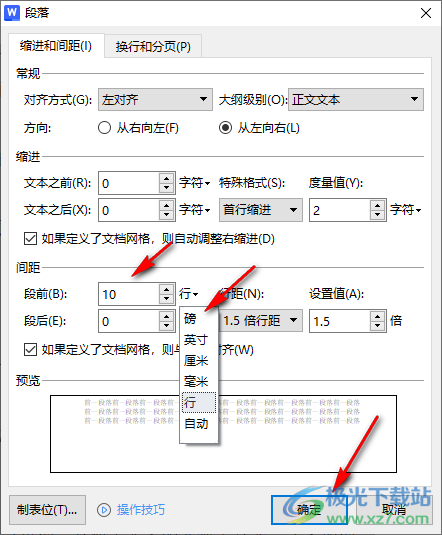
4.这时候,你可以在返回到我们的文档编辑页面中,查看到我们的文字段落已经进行段前设置了,如图所示。

5.此外,在设置段落的窗口中,还可以根据自己的需求进行设置文本缩进参数以及行距等参数。
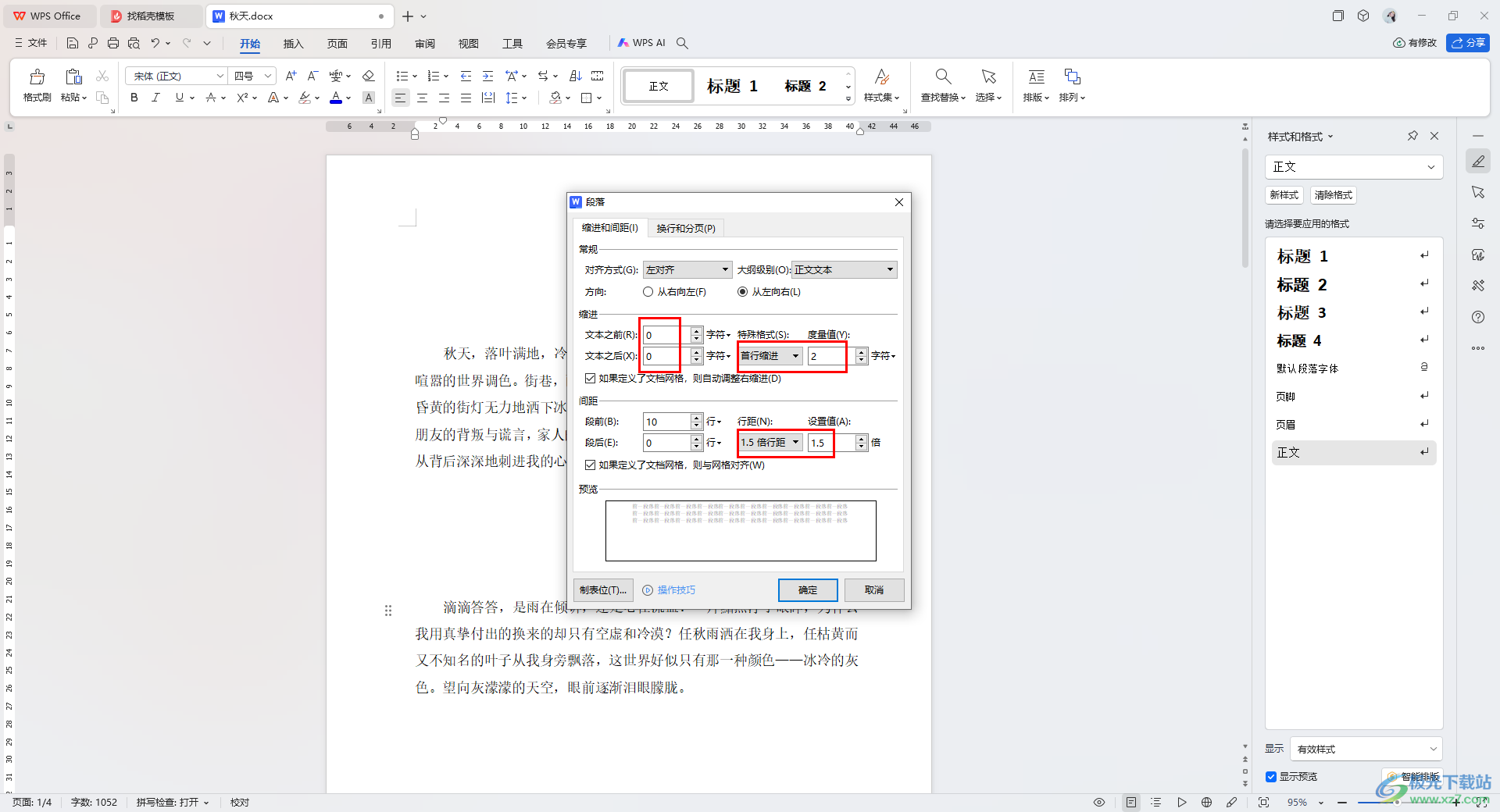
以上就是关于如何使用WPS Word文档将段前距离设置成10磅的具体操作方法,我们在使用该文档工具的过程中,想要将其中的段落设置成段前10磅的样式来显示,那么我们就可以按照上述的教程进行操作一下就好了,感兴趣的话可以试试哦。

大小:240.07 MB版本:v12.1.0.18608环境:WinAll, WinXP, Win7, Win10
- 进入下载
相关推荐
相关下载
热门阅览
- 1百度网盘分享密码暴力破解方法,怎么破解百度网盘加密链接
- 2keyshot6破解安装步骤-keyshot6破解安装教程
- 3apktool手机版使用教程-apktool使用方法
- 4mac版steam怎么设置中文 steam mac版设置中文教程
- 5抖音推荐怎么设置页面?抖音推荐界面重新设置教程
- 6电脑怎么开启VT 如何开启VT的详细教程!
- 7掌上英雄联盟怎么注销账号?掌上英雄联盟怎么退出登录
- 8rar文件怎么打开?如何打开rar格式文件
- 9掌上wegame怎么查别人战绩?掌上wegame怎么看别人英雄联盟战绩
- 10qq邮箱格式怎么写?qq邮箱格式是什么样的以及注册英文邮箱的方法
- 11怎么安装会声会影x7?会声会影x7安装教程
- 12Word文档中轻松实现两行对齐?word文档两行文字怎么对齐?
网友评论